【软件】专业图片编辑处理设计软件 Affinity Photo 2(2.2.0.2005)Win/Mac中文版

Affinity Photo 是唯一一款跨 macOS、Windows 和 iPad 集成的功能完备的照片编辑器,它是全球数百万名创意和摄影专业人士的首选。凭借出色的速度、功能和精度,这款屡获殊荣的软件具有编辑和修饰图像、创建多图层构图或精美栅格画等所需的一切。此外,它还具有数百种可节省时间的工具以及经过完全重新设计的 UI,可为您营造更胜以往的流畅编辑体验。
Affinity V2 系列设计精良,旨在助力创意人员创作出最佳作品,将照片编辑、图形设计、插图或布局集成到一个超流畅的工作流程中,从而实现不同于任何其他创意套件的全面体验。
软件版本:v2.2.0(2005)
系统支持:macOS 10.15 – 14(Sonoma)或更高,支持Apple silicon (M1/M2) 芯片;Windows10/11
语言:简体中文,多语言
Affinity Photo 2 新功能
非破坏性 RAW 开发
您可以非破坏性方式开发 RAW 文件,这意味着即使在向文件添加了其他图层或进行调整后,也可随时返回更改开发设置。可选择嵌入文档文件或进行外部链接,以缩小文件大小。
复合蒙版
利用加法、相交、减法和异或运算,轻松地以无损方式将多个蒙版图层合并在一起。这意味着在基于您所创建的单独蒙版创建新蒙版时,可以非破坏性方式对这些组成部分进行维护。
实时网格扭曲
想要扭曲图像或文件,以匹配底层模板的表面?现在,通过应用无损扭曲即可实现,然后您可随时返回进行编辑。该功能对于模型工作非常有效,您可以在其中放置文档文件并将其合成到书籍或杂志页面等表面上。
法线调整
调整添加到现有法线贴图中的光照信息。作为一项独立功能,非常适合纹理艺术家使用,但也可以编辑从 3D 渲染软件生成的光照图层。
实时蒙版
使用新的实时蒙版构建许多功能强大、非破坏性的工作流程,这些蒙版会根据底层图像的属性自动进行更新。
色调范围
基于图像中的特定颜色创建蒙版后,您可以应用调整、特效,或只是在根据所选色调自动生成的蒙版上进行绘画。
带通
带通可创建一个集中在图像内边缘周围的蒙版。这对于在具有不同频率的图层上处理内容的修图师有广泛的用途,同时也可以创造艺术特效。
发光度
对特定的光度范围(例如,特定范围的高亮或阴影 (或介于两者之间的任何光度))进行掩模,以对这些区域应用受控调整。
保存的图层状态
利用此强大功能可保存图层堆叠的各种可见性状态,以快速查看不同的设计方案或作品版本。
可以创建手动图层状态以保存图层可见性的当前状态,或者创建智能图层状态,以根据以下一个或多个筛选条件指定要打开还是关闭图层:图层颜色标记、图层类型、图层名称和锁定状态。
JPEG XL 导入/导出
Affinity Photo 一直在编辑广色域和 HDR 图像方面居于领先地位,它全面支持完整 HDR 显示。现在,通过 JPEG XL 支持可将内容导出为日益普及的受支持格式(尤其是受 Web 浏览器支持),这意味着现在其他程序也可以使用 Affinity Photo 中显示的内容。
我们很高兴地宣布 Affinity Photo 2 版本 2.2.0 的更新
版本 2.2 引入了适用于所有应用和平台的令人兴奋的新功能和改进,包括交叉引用、自定义文本变量、长按工具快捷键、隐藏效果和灰度视图模式、OCIO v2 支持、数据输入选项等等。下面详细了解所有这些新增功能。
添加了 OCIO v2 支持
面向视觉特效、电影和 3D 艺术家的好消息 – 我们现已添加了对 OCIO v2 的支持,因此现在可以使用包含 OCIO v2 中的高级功能的配置文件。
像素画笔工具的附加键盘快捷键
所有基于像素的画笔工具都添加了额外的键盘快捷键(例如,画笔、涂抹、海绵、减淡、加深等):
- Shift + 数字键现在可以更改流量百分比(与数字键本身调整不透明度的方式相同)
- Shift + 方括号键现已能够以 10% 为增量更改硬度
- 颜料混合器和涂抹画笔中的数字键现在可以调整强度百分比
- 现已可通过默认快捷键(Alt/⌥ + 退格键)设置主色填充
- 现已可通过默认快捷键(Ctrl/⌘ + 退格键)设置辅色填充
更新后的核心画笔快捷键列表如下所示(新增内容以红色突出显示):
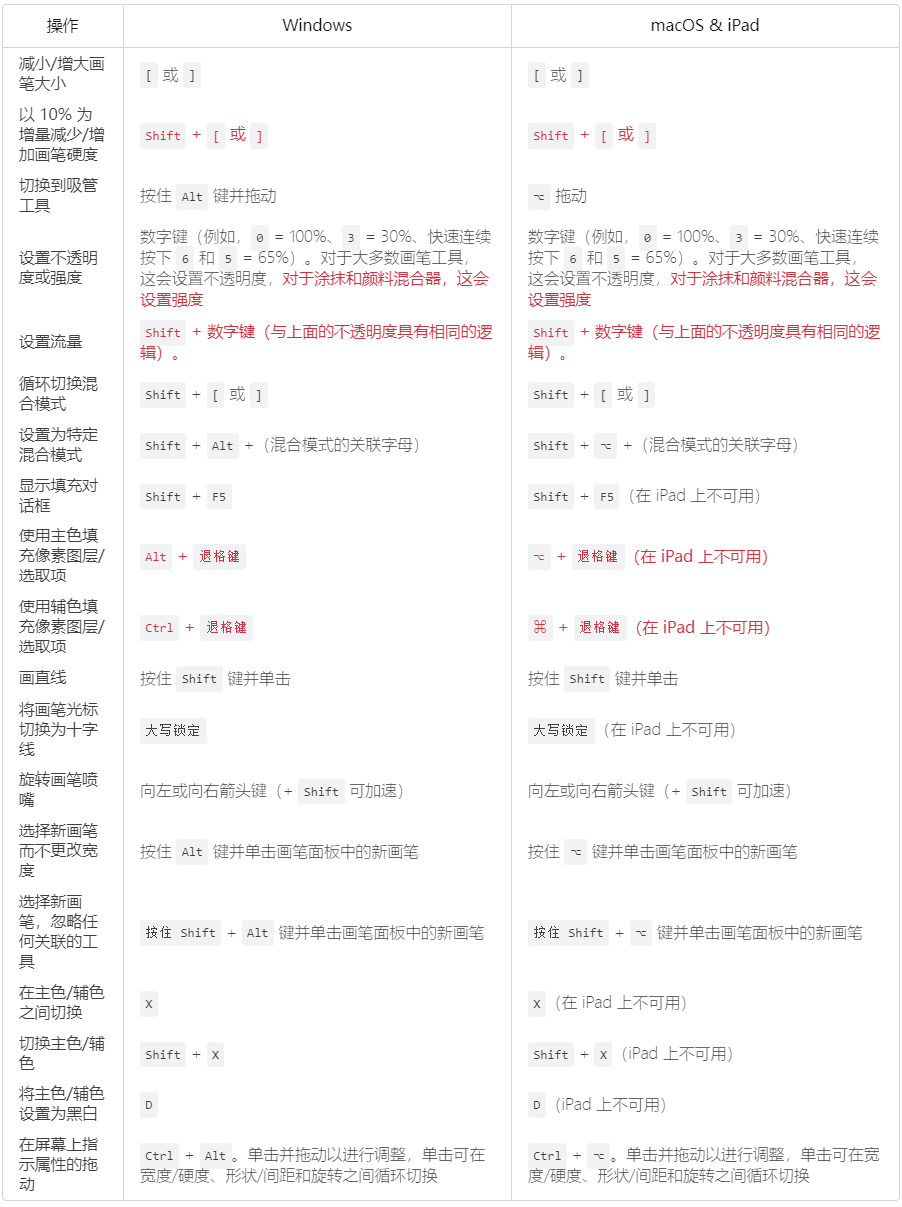
更改参考线颜色
参考线管理器中现在有一个选项可用于更改参考线的颜色。在桌面版本中,如需设置此选项,您可以前往参考线管理器(视图 -> 参考线…或双击任何参考线),并在对话框左下角找到颜色首选项。
长按工具快捷键
现在,按住任何工具快捷键只会暂时启用该工具,直到您释放快捷键,此时您将返回到之前的工具。例如,当您使用钢笔工具时,您可以按住 V 更改为移动工具来移动曲线,然后释放会立即返回钢笔工具。另一个有用的示例是,在画笔工具中,您可以按住 E 以启用橡皮擦,然后松开以切换回画笔工具。
对象创建数据输入
在任何形状工具、图片框工具和画板工具中,您现在可以按住 Ctrl 并单击 (Windows)/按住 ⌘ 并单击 (macOS) 以打开一个对话框,然后在其中手动指定您要创建的对象的大小和其他属性。新对象将在您单击的位置创建,并且您可以通过该对话框中的选项来更改该位置是否与正在创建的形状的特定角、边或中心相关。
每个工具都会记住您上次创建形状时的设置。
关于此功能的一些附加说明:
- 对话框打开后,您可以通过单击确定、按下 Return/Enter 键或单击文档上的其他任意位置来进行提交
- 您可以单击取消或按下 Esc 键来取消
- 您可以单击并拖动这些对话框中的任何标签来更改值(例如,您可以单击并拖动“宽度:”标签)
- 将鼠标悬停在这些值上并滚动鼠标也会对其进行更改(与 Shift 或 Alt 修饰键一起使用,可将步长增加/减少 10倍)
- 如果您通过将形状拖到文档上来创建形状,那么下次您按住 Ctrl / ⌘ 并单击时也会设置 W+H。
移动数据输入
当使用移动工具以及其他对象创建工具(例如形状、图片框和画板)时,按下 Return 或 Enter 键现在会显示一个新对话框,您可以通过该对话框指定想要移动当前选取项的精确距离。
您还可以选择将对象复制到新位置并指定要创建的副本数量。
当调整任何值时,您将获得结果的实时预览。您可以选择使用取消按钮(或 Esc 键)取消操作,使用确定按钮(或 Return / Enter 键)或直接单击关闭对话框。
该对话框将在您下次打开它时记住其先前的值,这意味着您可以将多个对象一个接一个地移动相同的距离(例如,在项目位于不同的跨页/画板上时,或者从一开始就难以选择多个项目时)。还可以使用重置按钮将对话框中的所有值快速归零,以便重新开始。
除了手动输入值之外,您还可以通过单击并拖动任何标签,或将鼠标悬停在任何输入框并使用鼠标滚轮来进行更改。
旋转 – 我们还为此功能添加了旋转选项。这样可以轻松将对象旋转特定的角度,并且在与“复制”结合使用时还可以打开一些有用的选项。
***提示: 请尝试在复制时利用旋转和移动步长以实现各种效果。
右键菜单中添加了“删除节点”
在节点工具中(或在钢笔工具中按住 ⌘/Ctrl 时)可用的右键菜单现在新增了删除节点的选项。此菜单提供两种删除方法(标准删除或“适应曲线”删除)。“适应曲线”选项可实现与按 Alt/⌥ + Delete 键相同的结果。
网格预设和收藏字体现在可以在设备上的应用程序之间保持同步
我们根据请求添加了另外几项设置,这些设置将在您的 Affinity 应用程序之间(同一设备上)保持同步:
- 收藏字体 – 您标记为收藏的任何字体(字体列表中的心形图标)现在将显示在所有应用程序的收藏列表中
- 网格预设 – 您保存的任何网格预设现在都将保持同步。





下载地址
1、本站所刊载内容均为网络求购搜集整理,包括但不限于代码,应用程序,影音资源,电子书籍资料等,并且以研究交流为目的,所有仅供大家参考,学习,不存在任何商业目的与商业用途。若您使用开源的软件代码,请遵守相应的开源许可规范和精神,若您需要使用非免费的软件或服务,您应当购买正版授权并合法使用。如果您下载本站文件,表示您同意只将此文件用于参考、学习使用而非其他任何用途。
2、本站所有资源来源于用户上传和网络,如有侵权请邮件至(ren-chen@126.com)联系我们,核实后会第一时间予以下架并删除。
3、如果您发现本站文件已经失效不能下载,请联系站长尽快修正。
4、本站提供的资源多数为百度网盘下载,对于大文件,您需要安装百度网盘客户端才能下载。
5、本站部分文件引用的官方或者非网盘类他站下载链接,您可能需要使用迅雷等BT下载工具进行下载。
6、本站推荐的资源均经过站长检测或者个人发布,不包含恶意软件病毒代码等,如果您发现此类问题,请尽快向站长举报。
7、本站仅提供下载文件的信息服务,除本站原创产品以及特别注明的产品外,其他免费及付费资源仅提供简单的售后。
8、由于本站资源大多来源于互联网,非原创及特别注明的产品外,如下载资源存在BUG以及其他任何问题,请自行调试解决。
9、其他资源求购,资源共享,广告合作或其他信息请联系QQ:3537204885
红森林 » 【软件】专业图片编辑处理设计软件 Affinity Photo 2(2.2.0.2005)Win/Mac中文版





